windows10系统在iE浏览器中上传图片失败的解决教程?
发布日期:2019-03-07 11:41 作者:深度技术 来源:www.shenduwin10.com
windows10系统在iE浏览器中上传图片失败的解决教程??
上面便是windows10系统在iE浏览器中上传图片失败的解决教程了,有需要的新老朋友们抓紧时间操作一下吧。
我们在操作windows10系统电脑的时候,常常会遇到windows10系统在iE浏览器中上传图片失败的问题。那么出现windows10系统在iE浏览器中上传图片失败的问题该怎么解决呢?很多对电脑不太熟悉的小伙伴不知道windows10系统在iE浏览器中上传图片失败到底该如何解决?其实只需要 1、打开iE浏览器,点击右上角的菜单,选择打开“internet选项”; 2、点击切换到“安全”选项卡;就可以了。下面小编就给小伙伴们分享一下windows10系统在iE浏览器中上传图片失败具体的解决方法:
具体解决方法如下:
1、打开iE浏览器,点击右上角的菜单,选择打开“internet选项”;
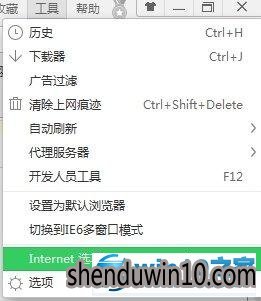
2、点击切换到“安全”选项卡;
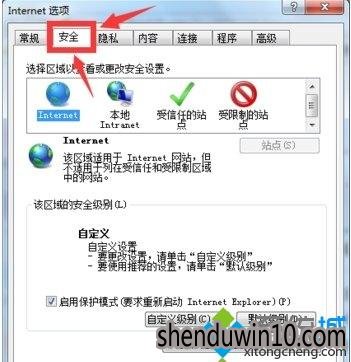
3、点击下方的“自定义级别”;
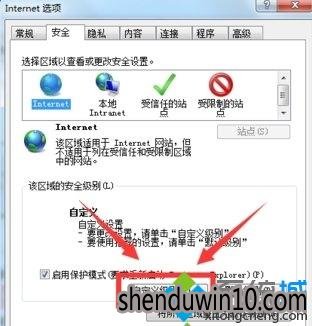
4、在设置列表中往下翻,找到“其他”中的“将文件上载到服务器时包含本地目录路径”,选择“启用”,并点击确定即可。
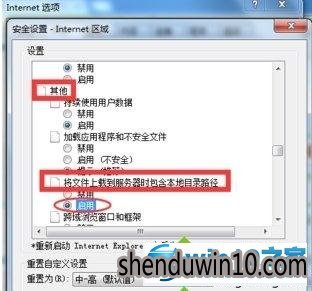
参考以上教程设置之后,windows10在iE浏览器中上传图片失败就可以轻松解决了,如果你也遇到一样问题,采取此方法解决即可。
上面便是windows10系统在iE浏览器中上传图片失败的解决教程了,有需要的新老朋友们抓紧时间操作一下吧。
精品APP推荐
地板换色系统 V1.0 绿色版
EX安全卫士 V6.0.3
Doxillion V2.22
翼年代win8动漫主题
u老九u盘启动盘制作工具 v7.0 UEFI版
思维快车 V2.7 绿色版
清新绿色四月日历Win8主题
风一样的女子田雨橙W8桌面
淘宝买家卖家帐号采集 V1.5.6.0
Ghost小助手
Process Hacker(查看进程软件) V2.39.124 汉化绿色版
点聚电子印章制章软件 V6.0 绿色版
优码计件工资软件 V9.3.8
海蓝天空清爽Win8主题
IE卸载工具 V2.10 绿色版
PC Lighthouse v2.0 绿色特别版
慵懒狗狗趴地板Win8主题
foxy 2013 v2.0.14 中文绿色版
彩影ARP防火墙 V6.0.2 破解版
游行变速器 V6.9 绿色版
- 专题推荐
- 深度技术系统推荐
- 1深度技术Ghost Win10 X64 精选纯净版2021v03(激活版)
- 2深度技术Ghost Win10 x64位 多驱动纯净版2019V08(绝对激活)
- 3深度技术Ghost Win10 x64位 完美纯净版2019年05月(无需激活)
- 4萝卜家园Windows11 体验装机版64位 2021.09
- 5深度技术 Ghost Win10 x86 装机版 2016年05月
- 6深度技术 Ghost Win10 32位 装机版 V2016.09(免激活)
- 7深度技术Ghost Win10 x64位 特别纯净版v2018.01(绝对激活)
- 8深度技术Ghost Win10 X32位 完美装机版2017.09月(免激活)
- 9深度技术Ghost Win10 X32增强修正版2017V01(绝对激活)
- 10深度技术Ghost Win10 (64位) 经典装机版V2017.07月(免激活)
- 深度技术系统教程推荐

